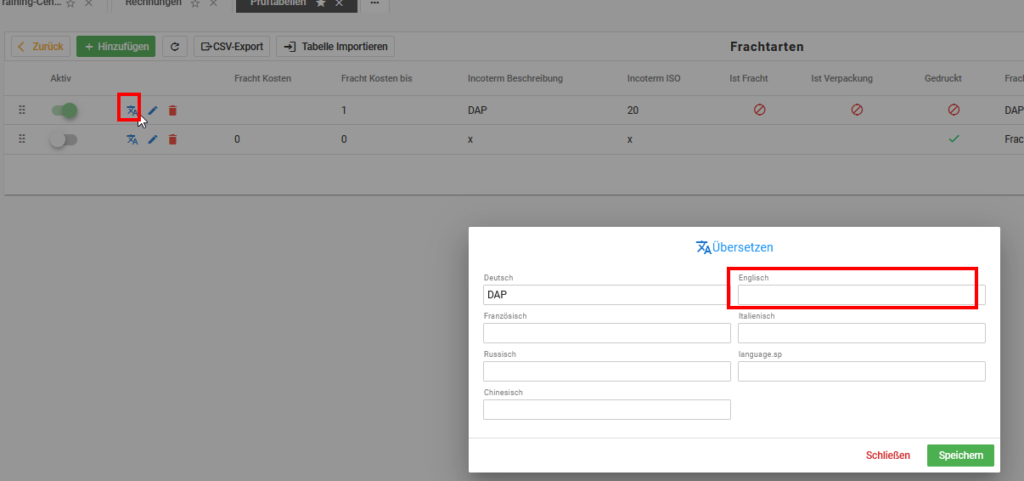Frachtarten / Incoterms definieren unter welchen Bedingungen Ihre Waren versendet werden. Legen Sie die Frachtarten zentral in den Prüftabellen an, anschließend haben Sie daraus innerhalb von reybex zugriff z.B. bei der Erstellung von Vertriebsbelegen oder Einkaufsbestellungen
Wenn Sie Frachtarten anlegen möchten, gehen Sie bitte wie folgt vor:
- Öffnen Sie die Transaktion Prüftabellen [BAS01]
- Klicken Sie auf den Bereich Versand und anschließend auf Frachtarten.
- Um eine neue Frachtart hinzuzufügen, klicken Sie auf den grünen Plus-Button Hinzufügen.
- Füllen Sie nun die entsprechenden Felder aus.
- In dem Feld Frachtkosten, tragen Sie die Frachtkosten ein, die berechnet werden sollen, z.B. 5,99 für 5,99 €.
- Unter Frachtkosten bis geben Sie an, bis zu welchem Auftragswert Frachtkosten fällig werden, z.B. 100, wenn bei Aufträgen unter 100 € die Frachtkosten berechnet werden sollen. Sollen immer Frachtkosten berechnet werden, können Sie hier einen unrealistischen Wert von z.B. 999.999 eintragen.
- In dem Feld Incoterm ISO tragen Sie bitte den eindeutigen, internationalen Code für Ihre Lieferbedingungen ein, wie beispielsweise EXW oder DDP.
- Die Incoterm Beschreibung ist die Beschreibung für den Incoterm, also z.B. DDP
- Unter Frachtart legen Sie fest, wie Sie die Lieferbedingungen in reybex nennen möchten, wie z.B. Frei Haus.
Die beiden Felder Verpackungskosten und Verpackungskosten bis haben keine Bedeutung mehr. Wir werden die Felder daher demnächst ausblenden. Die Werte die Sie hier eintragen sind also nicht mehr systemrelevant. Diese waren ein Vorläufer für die Hinterlegung der Entsorgungsgebühren, welche nun im Artikel unter dem Reiter Einheiten vorgenommen werden können.
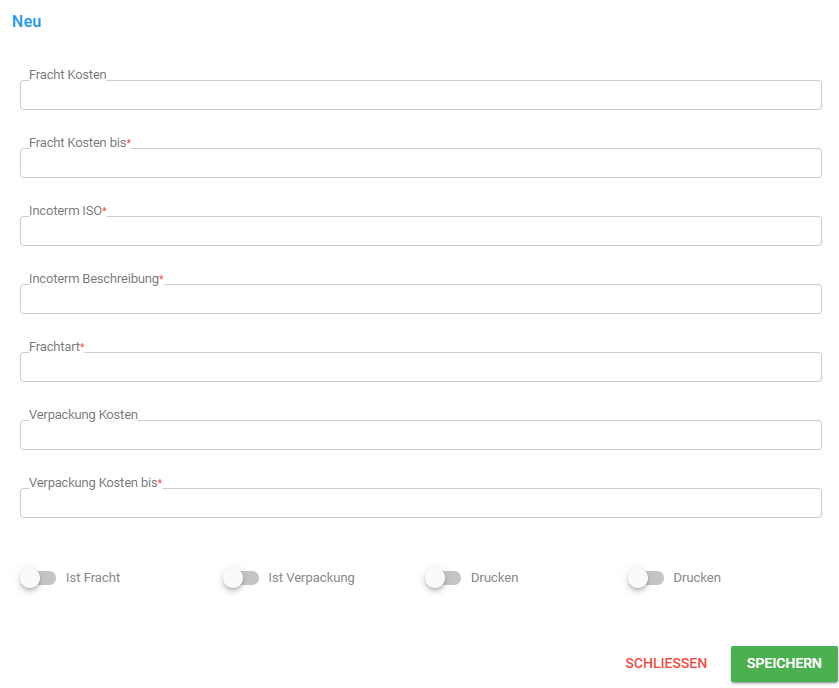
Frachtart einem Marktplatz oder Shop zuordnen
Die erstellten Frachtarten können nun in der Marktplatz-Konfiguration [OMP01] ausgewählt werden. Dementsprechend werden die Angebote mit den Frachtkosten aus den Frachtarten synchronisiert. Gehen Sie hierzu in die Einstellungen Ihres Marktplatzes, indem Sie auf die drei Punkte und anschließend auf das Zahnrad-Symbol klicken.
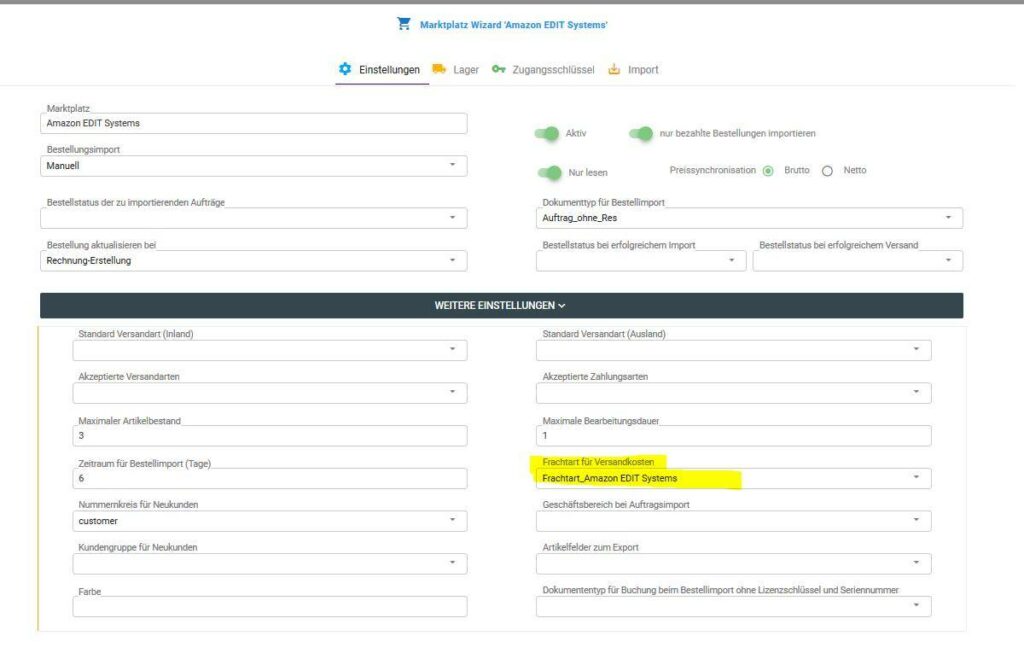
Frachtart einer Einkaufsbestellung zuordnen
Diese Information finden Sie im folgenden Beitrag:
Frachtkosten/ Versandkosten automatisch im Einkauf hinzufügen –> Frachtart einer Bestellung zuordnen
Übersetzung in andere Sprachen hinterlegen:
Wenn Sie Ihren Beleg in einer anderen Sprache drucken wollen, können Sie am Dokumententyp die Übersetzung definieren.
- Öffnen Sie die Transaktion Prüftabellen (BAS01)
- Wechseln Sie in den Bereich Versand
- Klicken Sie auf die Schaltfläche Frachtarten
- Suchen Sie die entsprechenden Frachtart
- Klicken Sie nun auf den blauen Button Übersetzen
- Hinterlegen Sie in den entsprechenden Feldern die gewünschte Übersetzung
- Speichern Sie Ihre Anpassung